Maak prachtige portretvideo’s met Filmmodus op de iPhone 13

Direct aan de slag?
Lees hier stap voor stap hoe het werkt

Film
Open de Camera-app. Scrol in de balk naar ‘Film’: dit is de derde optie van links (of van onder). Richt je iPhone nu op een persoon of object, en je ziet dat de achtergrond wazig wordt gemaakt.
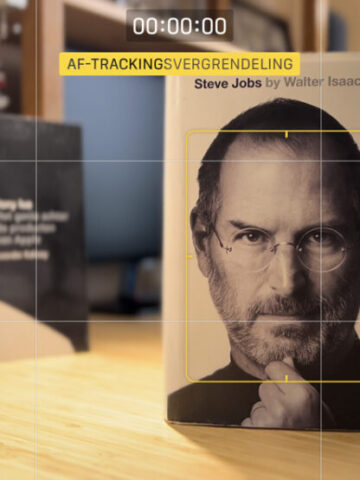
Focus
Tik naast je onderwerp, en de focus verschuift naar de achtergrond. Dit gaat automatisch met een soepele overgang. Je kunt ook nog een keer op je onderwerp tikken: dan blijft de focus hierop, ook bij beweging.

Twee personen
Wanneer er twee mensen in beeld zijn, worden beide gezichten herkend. Het voorste gezicht wordt dan in focus gebracht. Zodra deze persoon zich omdraait, wordt de focus verschoven naar de ander.

Handmatig
Het is ook mogelijk om handmatig tussen onderwerpen te wisselen. Tik op een grijs vierkantje om op dat onderwerp te focussen. Je kunt ook buiten de vierkantjes tikken, bijvoorbeeld op de achtergrond.

Diafragma
Het virtuele diafragma bepaalt hoe wazig de achtergrond wordt. Dit stel je in door bovenin op de ‘ƒ’ te tikken. Er komt dan een schuifbalk in beeld, die je kunt verschuiven van ƒ/2.0 tot ƒ/16.

Zoek
Om video’s die je met de Filmmodus hebt gemaakt te bewerken, open je de Foto’s-app. Ga naar het tabblad ‘Albums’ en scrol naar ‘Mediatypen’. Tik in die lijst op ‘Film’. Je ziet nu al je Filmmodus-video’s.

Wijzig
Open een filmpje en tik vervolgens op ‘Wijzig’. Je past nu linksboven je virtuele diafragma achteraf aan, en met de gele ‘film’-knop schakel je de filmmodus uit als je niet tevreden bent over het effect.
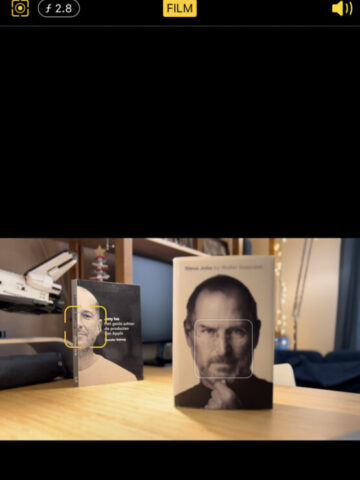
Verplaats
Onderaan je scherm zie je de punten waarop het filmpje wisselt van focus. Tik op een punt, en je ziet waar de focus op gelegd wordt. Tik vervolgens in de voorvertoning van je filmpje om het focuspunt te verplaatsen.

Voeg toe
Een nieuw punt toevoegen waarop je wisselt van focus is ook mogelijk: scrol daarvoor naar een moment in je filmpje waar nog geen punt staat, en tik in de voorvertoning. Niet tevreden? Tik op de prullenbak.
De ultragroothoekcamera, die in de Camera-app ‘0,5x’ wordt genoemd, heeft geen ondersteuning voor de filmmodus. Alle andere camera’s van de iPhone werken wél met de filmmodus, waaronder de camera aan de voorkant. De telelens (3x) op de iPhone 13 Pro geeft het meest dramatische effect: die komt namelijk qua perspectief het dichtste bij werkelijke filmcamera’s.







